Cum să adăugați tastaturi suplimentare în iOS
Adăugarea unei tastaturi suplimentare pe iPhone-ul dvs. iOS,iPad sau iPod este foarte convenabil dacă limba preferată nu este engleza, implicit în majoritatea cazurilor. Mai devreme, am explicat cum să adăugăm tastatura Emoji (care este foarte distractivă btw ...) și să adăugăm alte tastaturi care nu sunt englezești este la fel de ușor. Să ne scufundăm și să trecem în revistă pașii.
Deschideți Setări de pe ecranul de start al dispozitivului și atingeți General.
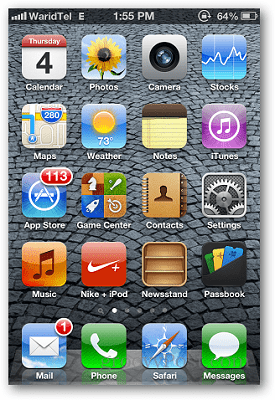
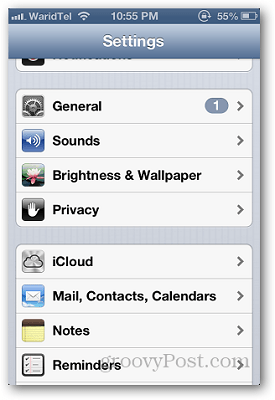
Derulați în jos și atingeți Tastatură.
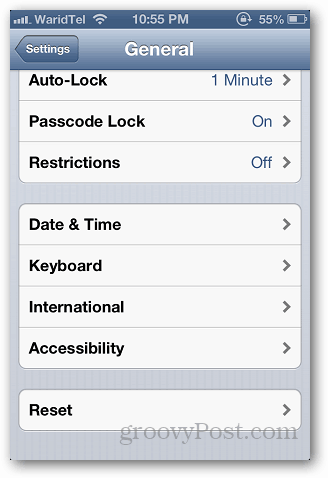
Acolo vă va arăta numărul de tastaturi pe care le utilizați în prezent. Atingeți Tastaturi pentru a adăuga una nouă.
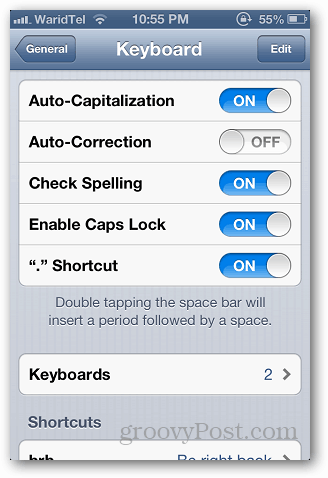
Atingeți Adăugare tastatură nouă și selectați din lista tastaturilor preinstalate.
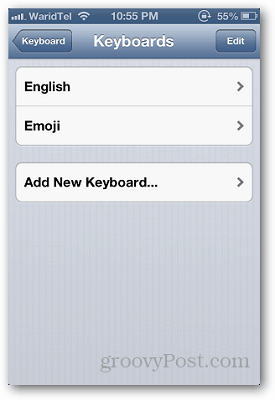
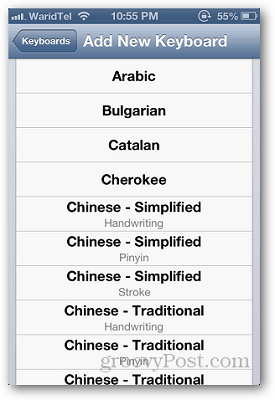
Sunteți gata să-l încercați? Deschideți orice aplicație precum Mesaje sau note etc și atingeți butonul Icoana globului așa cum se arată mai jos.
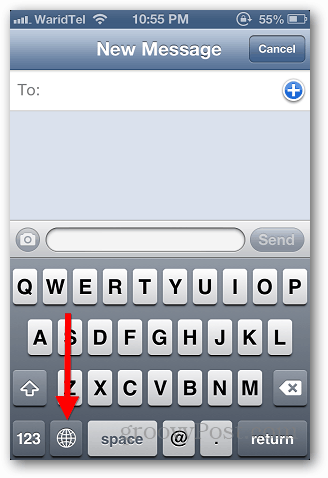
Dacă aveți doar două tastaturi, atingerea pictogramei Globe va schimba automat tastatura. Daca ai mai mult de doi, atingeți și mențineți apăsată pictograma globului și vă va afișa toate tastaturile instalate.
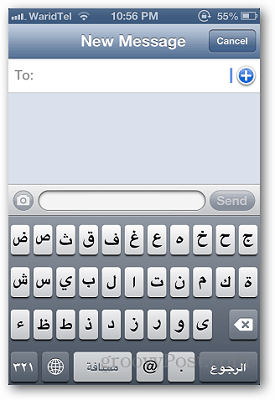
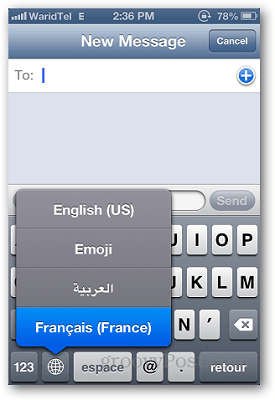
Ca majoritatea lucrurilor, acum când știi că funcția există, este foarte simplu! Macabru!



![Căutați pe Google folosind o tastatură virtuală pentru limba dvs. [groovyNews]](/images/news/search-google-using-a-virtual-keyboard-for-your-language-groovynews.png)
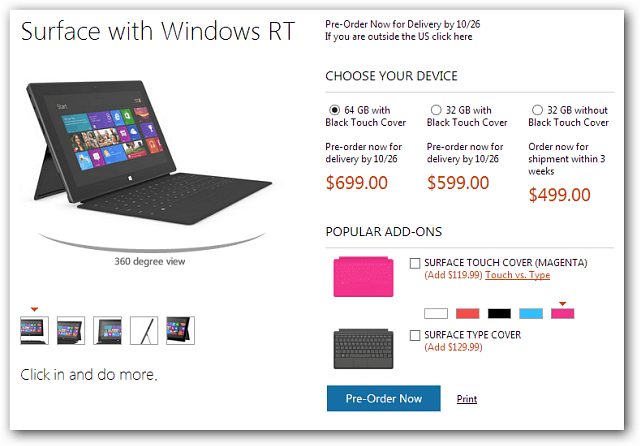





Lasa un comentariu